 Как правило, usb-флешки и внешние жесткие диски используются для хранения и переноса информации с одного компьютера на другой. Очень часто эти носители информации подключаются к компьютерам, в безопасности которых мы на 100% не уверены (такие системы являются потенциально опасным).
Как правило, usb-флешки и внешние жесткие диски используются для хранения и переноса информации с одного компьютера на другой. Очень часто эти носители информации подключаются к компьютерам, в безопасности которых мы на 100% не уверены (такие системы являются потенциально опасным).
Записав вирус или другой опасный код на внешний носитель информации, мы будем его “разносить по всюду, куда подключим флешку. Чтобы этого не произошло, необходимо отключить автозапуск внешнего носителя и просканировать его антивирусником на наличие опасного кода.
Как правильно отключить автозапуск флешки? Как защититься от распространения “заразы”? Читаем и разбираемся вместе.
Содержание:
автозапуск: что это такое?
Автозапуск – это функция операционной системы, которая заключается в том, что ОС сразу же после подключения устройства приступает к загрузке и считыванию информации. При этом появляется окошко, отображающее процесс сканирования устройства и определения типов файлов на носителе.
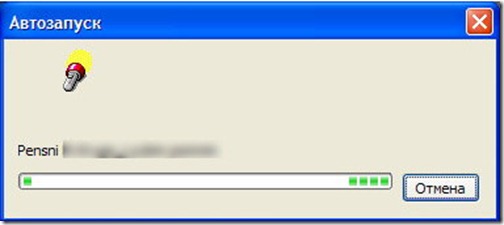
Затем открывается другое окно, в котором у пользователя спрашивают, какое действие следует выполнить с открываемым устройством.
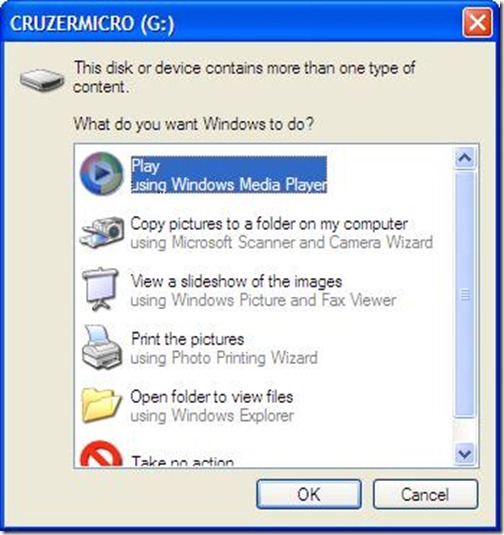
Приведу пример работы данной функции. Например, вставив в DVD-привод диск с музыкой, система автоматически определит тип диска, запустит программу воспроизведения аудио файлов и приступит к проигрыванию музыки.
С одной стороны, функция очень удобная и полезная: автоматически выполняет некоторые функции за нас, предугадывая наши желания. Но с другой стороны этот механизм таит в себе угрозу. Так вирус, проникнув на носитель информации и прописавшись в файле «autorun.inf”, обеспечит себе “беспрепятственны” пропуск на наш компьютер при подключении устройства к системе. Поэтому я настоятельно вам рекомендую отключить функцию автозапуска флешки и других носителей в вашей системе.
Следует отметить, что функция автозапуска в операционных системах семейства Windows включена по умолчанию.
как отключить автозапуск флешки в Windows XP?
1. Нажмите комбинацию клавиш “WIN+R”, в появившемся окошке наберите команду “gpedit.msc” и кликните по кнопке “ОК”.

2. В открывшемся окошке в левой части перейдите последовательно по разделам «Конфигурация компьютера»-> «Административные шаблоны» –> «Система». после этого в правой части окна выберите пункт «Отключить автозапуск».
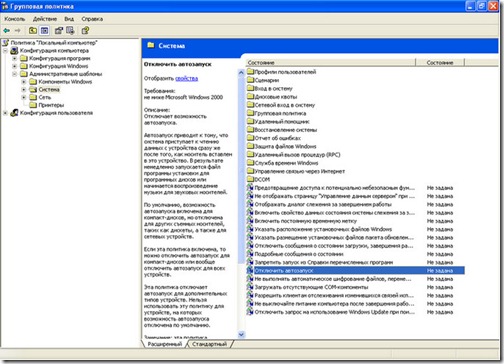
3. Кликните по нему правой кнопкой мыши –> выберите пункт “Свойства” –> в открывшемся окне перейдите на вкладку “Параметры” (если она не открылась по умолчанию) –> выберите пункт “Включен” –> далее откройте раскрывающийся список и выберите “всех дисководах”, чтобы отключить автозапуск на всех устройствах, включая флеш носители.
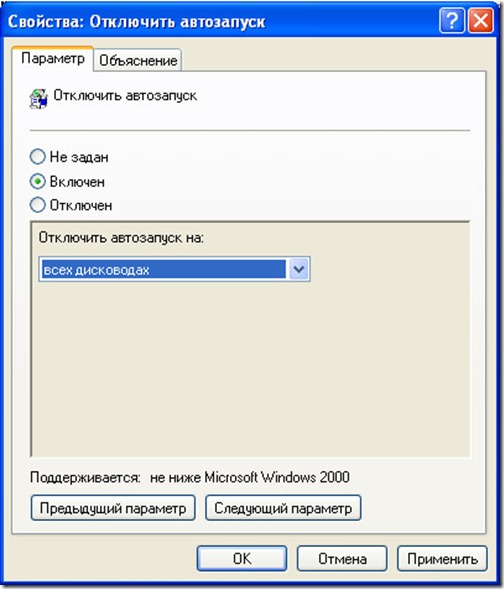
4. Подтвердите свои намерения нажатием на кнопку “ОК”.
Внимание! В операционной системе Windows XP Home Edition отсутствует раздел “Групповая политика”. Поэтому для того, чтобы произвести отключение автозапуска USB-устройств или CD/DVD-диска, необходимо подправить реестр. Для этого проделаем следующее:
Нажимаем комбинацию клавиш “WIN+R” и набираем команду “regedit” –> кликаем “Enter” –> в появившемся окошке находим раздел HKLM\SOFTWARE\Microsoft\Windows\CurrentVersion\Policies –> далее создаем новый раздел –> переименовываем его в раздел с именем “Explorer” –> в новом разделе создаем ключ “NoDriveTypeAutoRun” –> и добавляем его значение из следующего списка.
Допустимые значения ключа:
- 0x1 — отключить автозапуск приводов неизвестных типов
- 0x4 — отключить автозапуск съемных устройств
- 0x8 — отключить автозапуск интегрированных устройств
- 0x10 — отключить автозапуск сетевых дисков
- 0x20 — отключить автозапуск CD-приводов
- 0x40 — отключить автозапуск RAM-дисков
- 0x80 — отключить автозапуск на приводах неизвестных типов
- 0xFF — отключить автозапуск вообще всех дисков.
Кстати, можно записать и необходимую Вам комбинацию из этих значений. Для этого требуется просуммировать значения ключа (в шестнадцатеричной системе счисления). Для этого можно воспользоваться калькулятором Windows, переключив его в режим “Программист” и выбрав там 16-ную систему счисления (справа кнопка HEX).
Например, “80+40=С0”. Если у вас не получится, пишите, я вам помогу.
как отключить автозапуск флешки в Windows 7?
1. Тут все намного проще. Нажмите кнопку “Пуск” и в поиске введите “автозапуск”. Система найдет все варианты, в которых встречается это слово. Выберите пункт “Автозапуск”, кликните по нему.
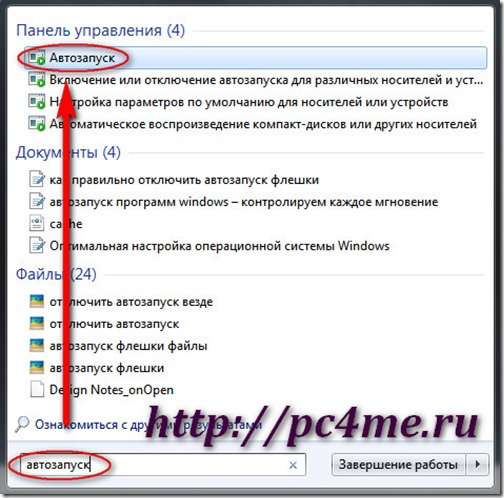
2. В открывшемся окошке снимите галочку “Использовать автозапуск для всех носителей и устройств” и кликните по кнопке “Сохранить”. Можете также в этом же окне самостоятельно настроить автозапуск необходимых устройств.
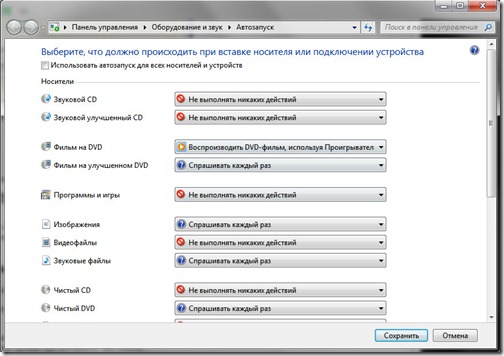
дополнительные советы по работе с внешними носителями
- Безопаснее всего открывать usb-флешки и иные внешние носители информации с помощью пункта контексного меню “Открыть” путем нажатия правой кнопки мыши по имени устройства.
- Для предотвращения заражения личных файлов на съёмных носителях, архивируйте их (опасный код не может проникнуть в архивированный файл). Вирус может заразить только исполняемые файлы.
- Очень распространены вирусы, которые из папок делают exe-файлы (исполняемый файлы). Чтобы этого не допустить, заархивируйте весь каталог, целую папку с файлами.






Спасибо за подробное описание
Да не за что! Всего Вам наилучшего.